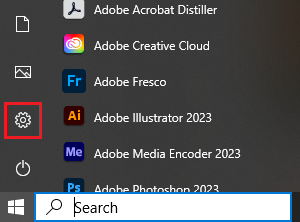...
| Warning | ||
|---|---|---|
| ||
Tämä vastaus koskee Metropolian henkilökuntaa, ei opiskelijoita. |
| Info | ||
|---|---|---|
| ||
Seuraa ensin ohjeita Ulkopuolisen verkon käyttö Metropolian tietokoneilla, jos yrität liittää työkannettavasi muuhun kuin metropolia-secure-verkkoon. |
Jos työkannettavani ei yhdisty Metropolian langattomaan verkkoon
...
- Käynnistä tietokone uudestaan.
- Aja Cisco AnyConnectin korjaustoiminto.
- Klikkaa oikealla hiirennapilla Cisco AnyConnect -ohjelman maapallo-kuvaketta.
- Valitse valikosta Network Repair. (Toimintoa ei ole kaikissa Cisco AnyConnectin versioissa.)
- Käytä verkon oletusasetusten palauttamista.
Avaa aloitusvalikko.
Avaa rattaan kuvasta Settings/Asetukset> Network & Internet/Verkko & Internet> Status/Tila > Network reset/Verkkoasetusten palauttaminen.
Klikkaa Reset now/Palauta nyt.
- Klikkaa Yes/Kyllä.
Odota, että tietokone käynnistyy uudelleen.
- Yritä muodostaa yhteys uudelleen.
- Ota yhteyttä helpdeskiin hyvän käytännön mukaisesti.
...
Miten toimin ongelmatilanteessa?
| Info |
|---|
Yritä kiertää ongelma väliaikaisesti käyttämällä toista internet-yhteyttä, esimerkiksi matkapuhelimesi hotspot-verkkoa, eduroam-verkkoa tai liittämällä kannettavasi suoraan verkkokaapelilla reitittimeen/modeemiin. Ohjeet hotspot-yhteyden jakamiseen: |
Liitä työkannettavasi suoraan verkkokaapelilla toimivaan modeemiin/reitittimeen, mikäli mahdollista. Siten voimme auttaa sinua etäyhteyden kautta ongelman ratkaisemisessa.
| Include Page | ||||
|---|---|---|---|---|
|
How can I get the wireless connection to work on my work laptop?